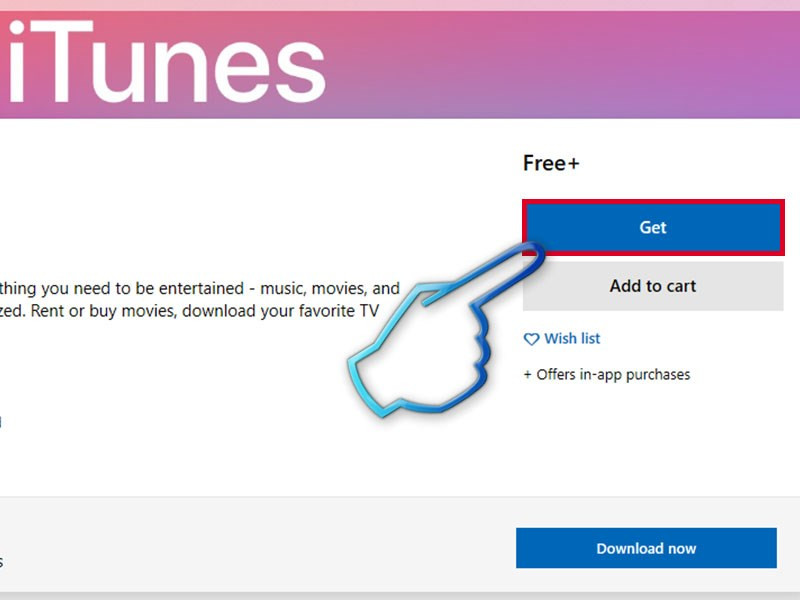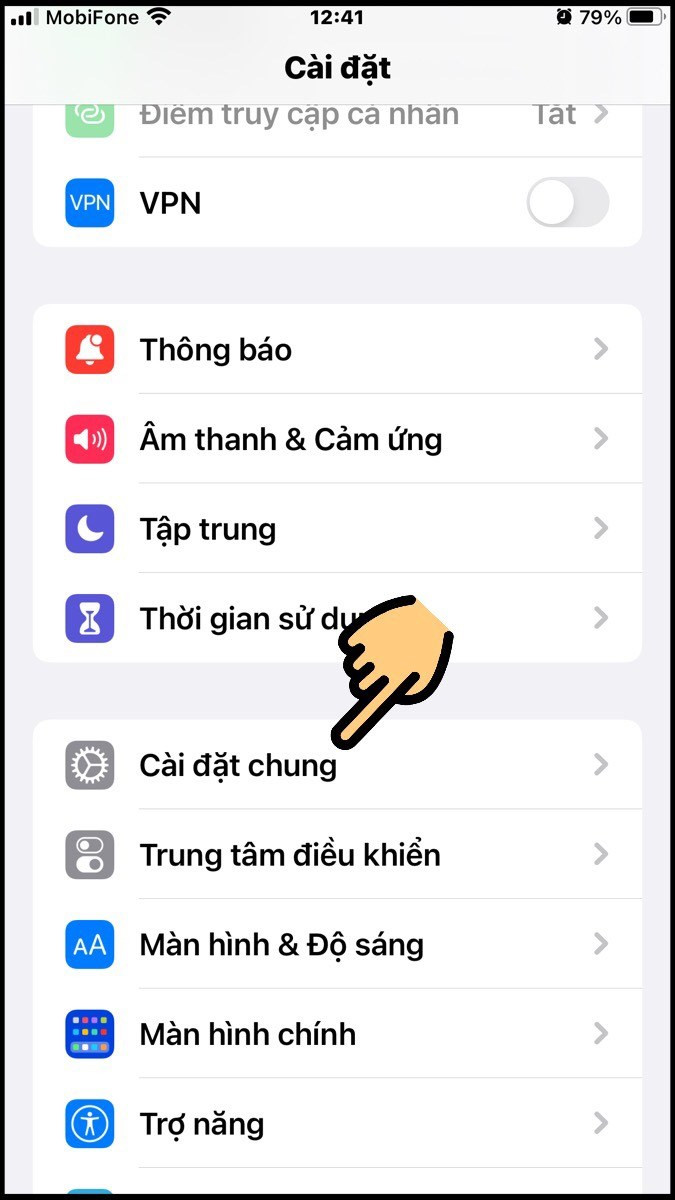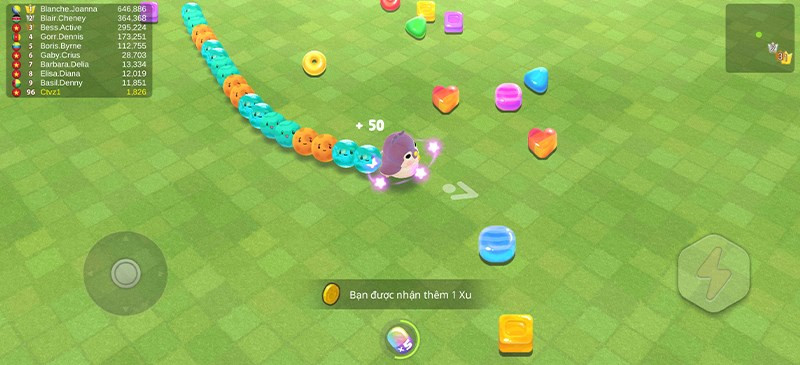Hướng Dẫn Sử Dụng OLM.VN Từ A-Z Cho Học Sinh Và Giáo Viên

Bạn muốn tìm một nền tảng học tập trực tuyến hiệu quả cho môn Toán? OLM.VN là một lựa chọn tuyệt vời dành cho học sinh từ Tiểu học đến THPT, cung cấp bài giảng, bài tập và nhiều tài nguyên hữu ích khác. Bài viết này sẽ hướng dẫn chi tiết cách sử dụng OLM.VN cho cả học sinh và giáo viên, giúp bạn tận dụng tối đa tiềm năng của nền tảng này.
 Hướng dẫn sử dụng OLM.VN cho học sinh và giáo viênHình ảnh minh họa giao diện OLM.VN
Hướng dẫn sử dụng OLM.VN cho học sinh và giáo viênHình ảnh minh họa giao diện OLM.VN
Đăng Ký Và Đăng Nhập OLM.VN
Việc bắt đầu với OLM.VN rất đơn giản. Dưới đây là hướng dẫn chi tiết:
Đăng ký tài khoản
- Truy cập website OLM.VN tại địa chỉ //olm.vn/.
- Click vào nút “Đăng ký”.
- Điền đầy đủ thông tin cá nhân bao gồm họ tên, tên tài khoản, mật khẩu và địa chỉ email.
- Nhập mã xác minh hiển thị trên màn hình.
- Click “Đăng ký tài khoản”.
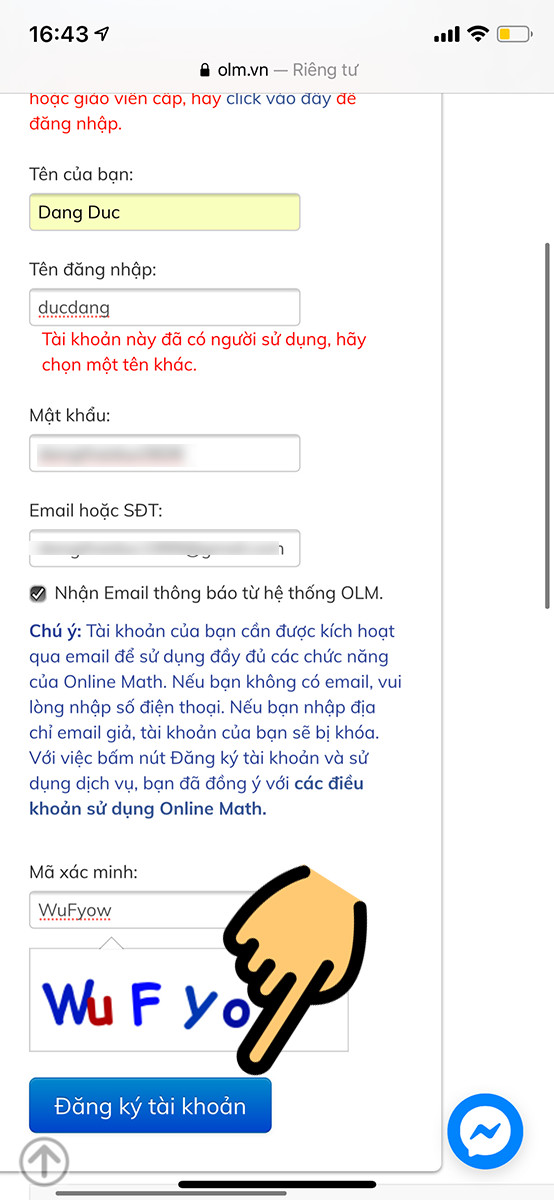 Đăng ký tài khoản OLM.VNHình ảnh minh họa bước đăng ký tài khoản
Đăng ký tài khoản OLM.VNHình ảnh minh họa bước đăng ký tài khoản
Đăng nhập
- Sau khi đăng ký thành công, bạn sẽ được chuyển đến trang đăng nhập.
- Nhập tên tài khoản và mật khẩu vừa tạo.
- Chọn khối lớp bạn muốn học.
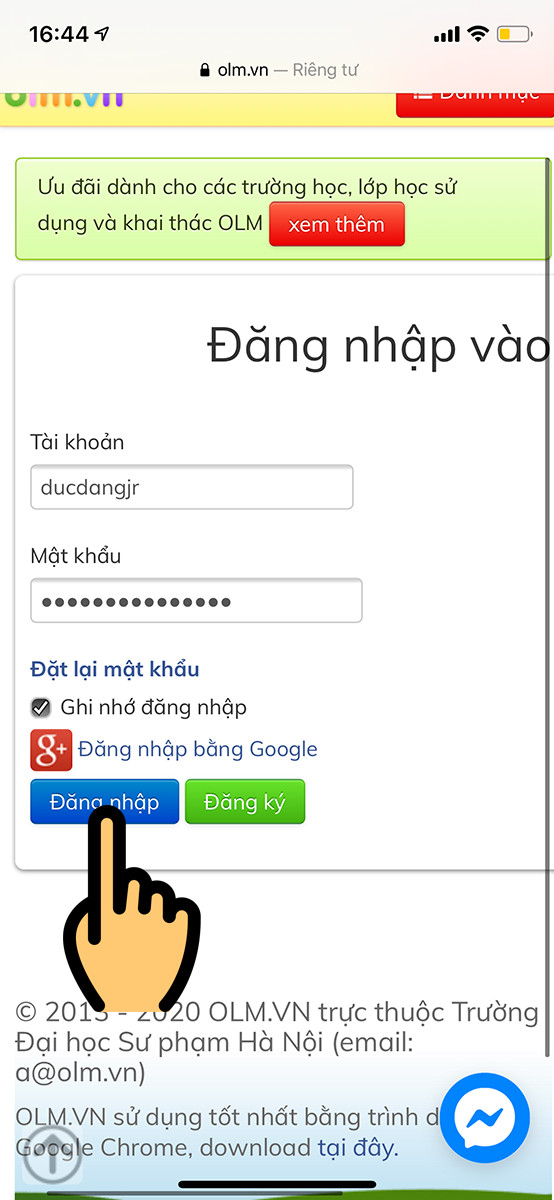 Đăng nhập OLM.VNHình ảnh minh họa bước đăng nhập
Đăng nhập OLM.VNHình ảnh minh họa bước đăng nhập
Ôn Luyện Và Giải Toán Trên OLM.VN
OLM.VN cung cấp nhiều bài học và bài tập đa dạng, giúp học sinh củng cố kiến thức và rèn luyện kỹ năng giải toán.
- Chọn khối lớp và môn học.
- Chọn bài học bạn muốn học.
- Xem video bài giảng bằng cách click vào nút “Video”.
- Luyện tập giải bài tập bằng cách chọn “Luyện tập”. Điền đáp án vào ô kết quả và nhấn “Nộp bài” để kiểm tra kết quả và xem lời giải chi tiết.
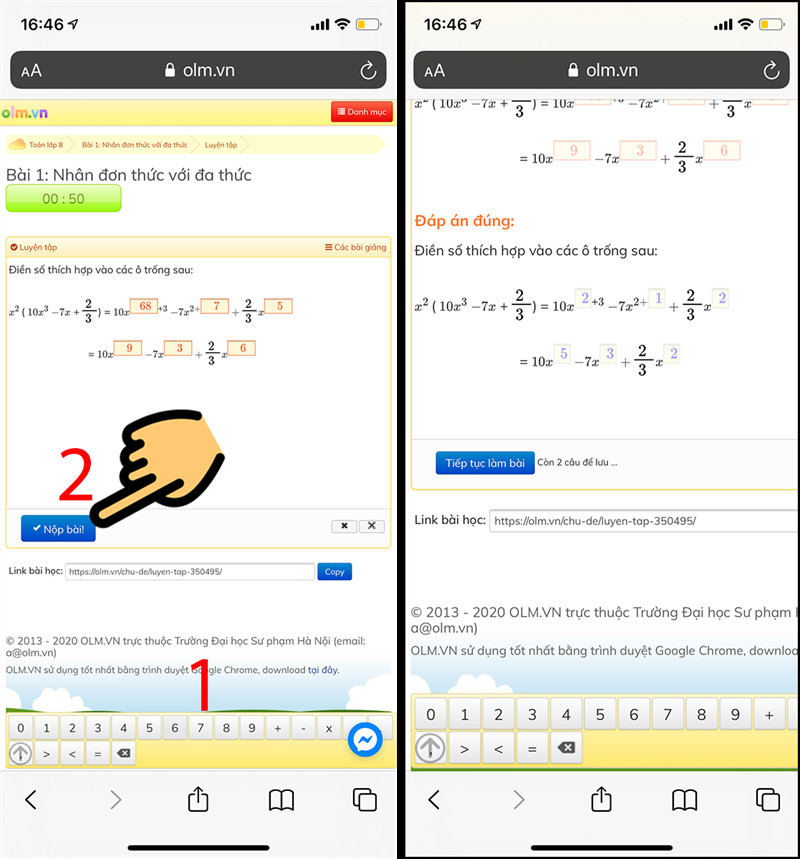 Luyện tập trên OLM.VNHình ảnh minh họa phần luyện tập
Luyện tập trên OLM.VNHình ảnh minh họa phần luyện tập
Tạo Lớp Học Trực Tuyến Trên OLM.VN Qua Zoom
Giáo viên có thể sử dụng OLM.VN kết hợp với Zoom để tạo lớp học trực tuyến, tương tác với học sinh một cách hiệu quả.
Hướng dẫn cho giáo viên
- Đăng nhập vào tài khoản Zoom của bạn.
- Tạo phòng họp cá nhân (Personal Meeting Room) trên Zoom.
- Truy cập vào phần “Danh sách lớp học” trên OLM.VN.
- Click vào nút “Zoom” tại lớp học bạn muốn livestream.
- Dán link phòng Zoom và mật khẩu vào các ô tương ứng.
- Nhập email và mật khẩu Zoom của bạn.
- Nhấn “Lưu” và “OK”.
- Tải lại trang để kiểm tra nút “Zoom” đã chuyển sang màu xanh.
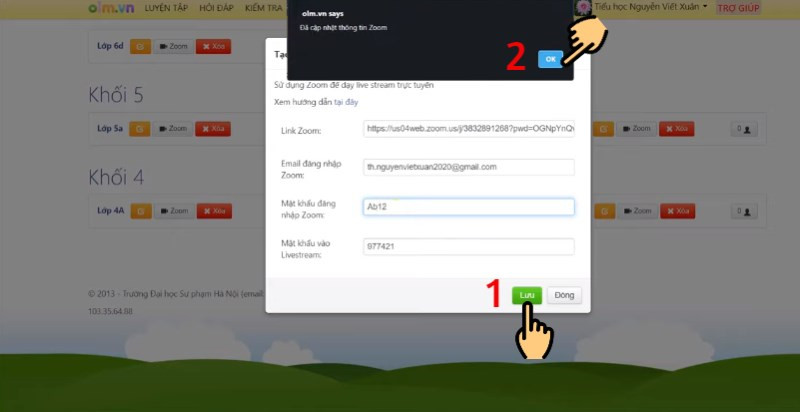 Kết nối Zoom với OLM.VNHình ảnh minh họa bước kết nối Zoom
Kết nối Zoom với OLM.VNHình ảnh minh họa bước kết nối Zoom
Hướng dẫn cho học sinh
- Tải và cài đặt ứng dụng Zoom trên thiết bị của bạn.
- Đăng nhập vào tài khoản OLM.VN.
- Chọn “Lớp học” và chọn mục “Trực tuyến”.
- Nhập tên và nhấn “Join Meeting”.
- Nhập mật khẩu lớp học và nhấn “Join Meeting”.
- Nhấn “Join with Computer Audio” để tham gia lớp học.
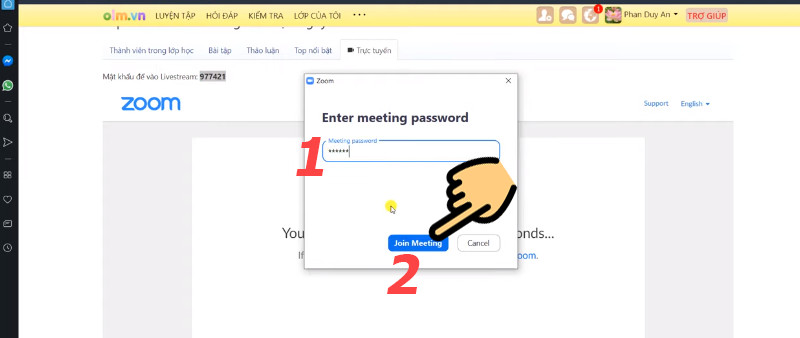 Tham gia lớp học trực tuyếnHình ảnh minh họa bước tham gia lớp học
Tham gia lớp học trực tuyếnHình ảnh minh họa bước tham gia lớp học
Kết Luận
OLM.VN là một nền tảng học tập trực tuyến hữu ích cho cả học sinh và giáo viên. Hy vọng bài viết này đã cung cấp cho bạn những hướng dẫn cần thiết để sử dụng OLM.VN một cách hiệu quả. Hãy chia sẻ bài viết này nếu bạn thấy hữu ích và để lại bình luận bên dưới nếu bạn có bất kỳ thắc mắc nào!